Marquer des entrées et des sorties pour Windows
Dans Filmora, les utilisateurs peuvent marquer leurs clips pour spécifier la région pour l'édition, l'élimination, l'exportation, etc. Lisez le guide ci-dessous pour savoir comment augmenter votre productivité à l'aide de cet outil :
Index
Méthode 1 : Utilisation de la fenêtre de prévisualisation
Étape 1 : Ouvrir un projet et importer des médias dans la timeline
Après avoir téléchargé Filmora sur votre bureau, cliquez sur l'option " Ouvrir un projet ", choisissez des fichiers dans le gestionnaire de fichiers de votre appareil et importez-les dans la timeline.
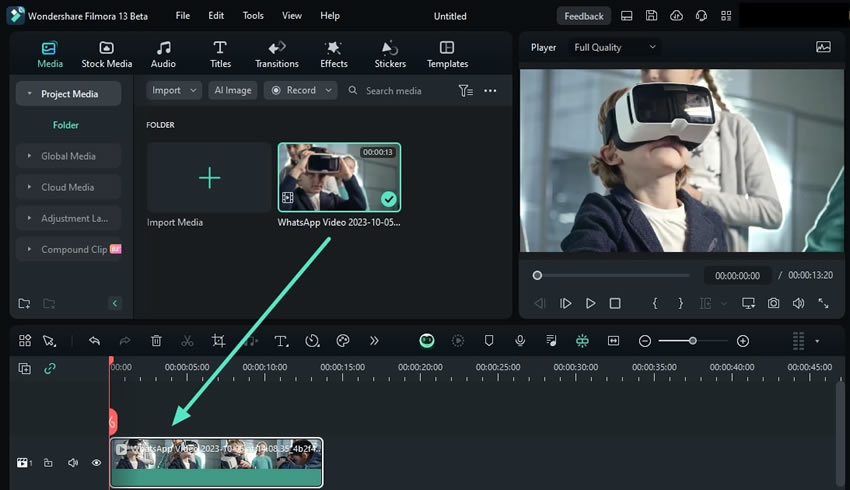
importer des médias directement dans la timeline
Étape 2 : Accès aux options d'entrée et de sortie de marque
En utilisant votre curseur, naviguez vers la fenêtre de prévisualisation, utilisez le bouton "{" pour l'option " Mark In ", et utilisez le bouton "}" pour " Mark Out ".
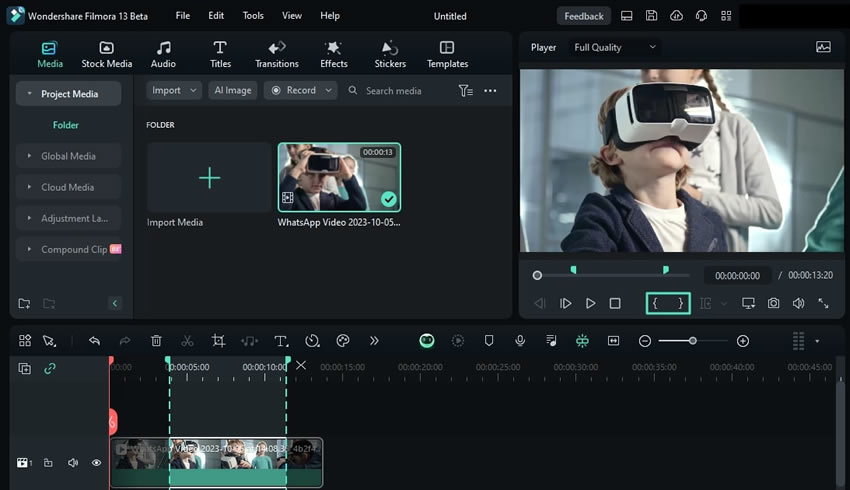
activer l'option mark in/mark out
